Mimo że mobilna strona internetowa Outlook.com jest wspaniała, trudno jest uzyskać dostęp do przeglądarki za każdym razem, gdy chcesz sprawdzić pocztę, szczególnie jeśli masz inne konta już zsynchronizowane z urządzeniem iOS.
Co więcej, otrzymanie wiadomości e-mail Outlook.com w oficjalnej aplikacji Mail daje dostęp do bardzo pożądanej funkcji: Push.
Ponieważ Outlook.com nadal znajduje się w fazie beta, a usługa Hotmail jest wciąż bardzo aktywna, upłynie trochę czasu, zanim Apple zastąpi opcję konfiguracji "Hotmail" w Mail z opcją "Outlook.com".
Do tego czasu jest to żenująco łatwe obejście problemu:
- Przejdź do Ustawienia> Poczta, kontakty, kalendarze> Dodaj konto> Hotmail. W polu e-mail wpisz swój pełny adres outlook.com, na przykład [email protected]. Następnie wprowadź hasło, a następnie nazwę skrzynki odbiorczej.
- Naciśnij "Dalej" i na koniec wybierz różne elementy, które chcesz zsynchronizować z urządzeniem z systemem iOS.
Nie jest jeszcze jasne, czy dodanie poczty e-mail Outlook.com jako konta Microsoft Exchange oferuje jakiekolwiek korzyści, ale jeśli chcesz zamiast tego użyć tej metody, wykonaj następujące kroki:
- Przejdź do Ustawienia> Poczta, kontakty, kalendarze> Dodaj konto> Microsoft Exchange. W polu e-mail wpisz swój pełny adres outlook.com, na przykład [email protected]. W polu "Domena" wpisz m.hotmail.com. Wprowadź swój pełny adres e-mail outloook.com dla nazwy użytkownika, a następnie hasło do konta.
- Wybierz "Dalej" i pojawi się nowe pole "Serwer". Wprowadź m.hotmail.com. Ponownie naciśnij przycisk "Dalej" i na koniec wybierz różne elementy, które chcesz zsynchronizować z urządzeniem z systemem iOS.
Powiązane wskazówki
- Pięć sposobów na uporządkowanie poczty e-mail w Outlook.com
- Jak dodawać i używać aliasów e-mail Outlook.com
- Zapoznaj się z programem Outlook.com

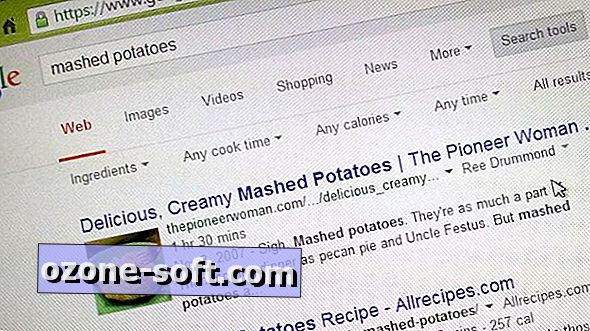











Zostaw Swój Komentarz